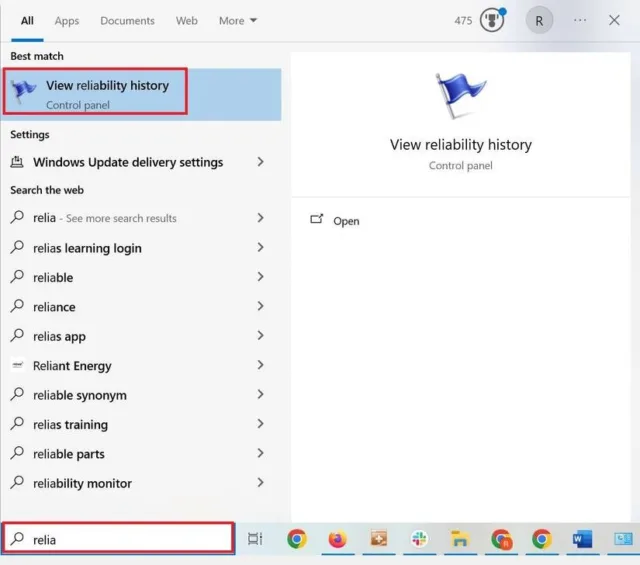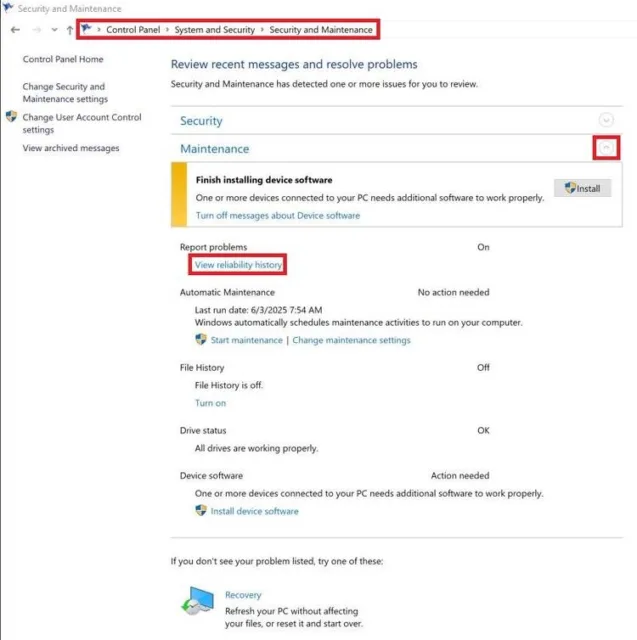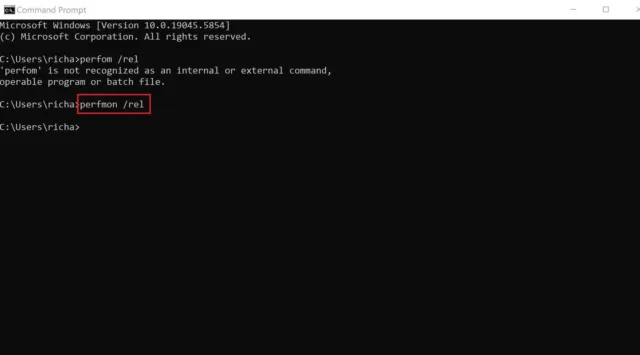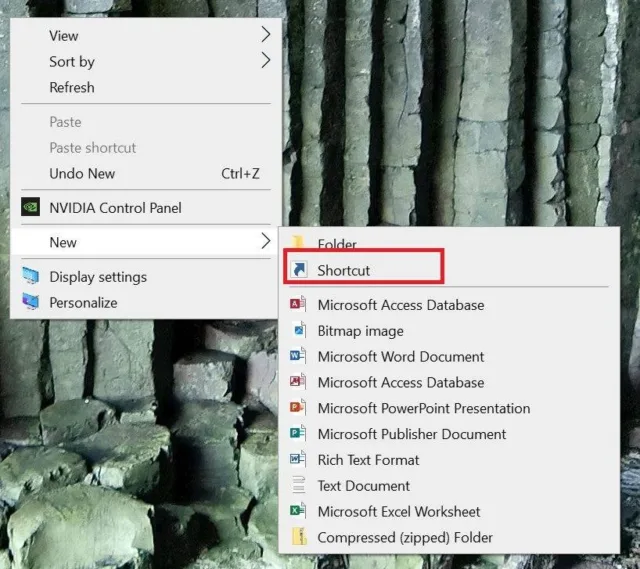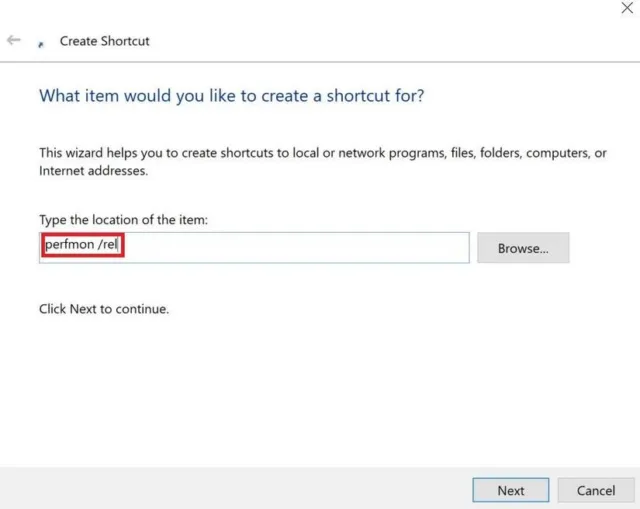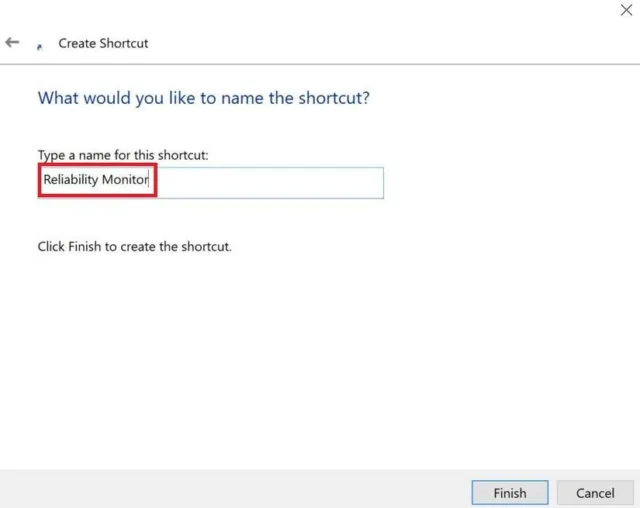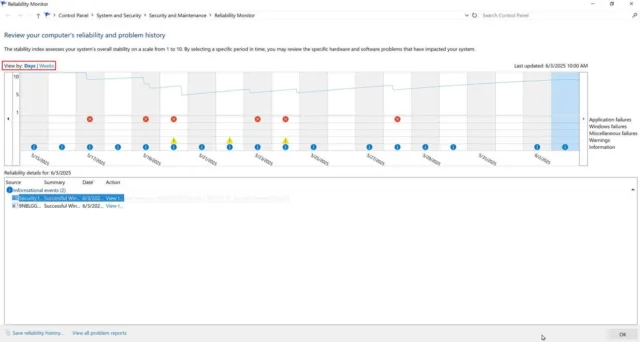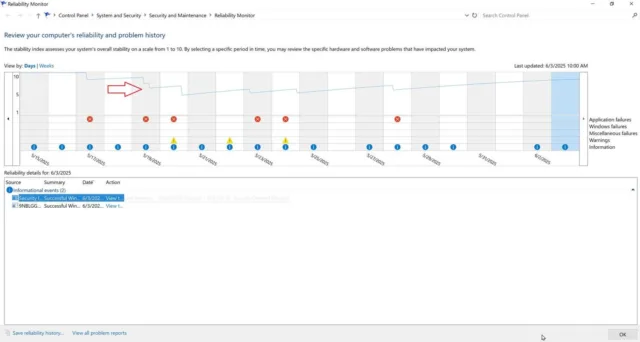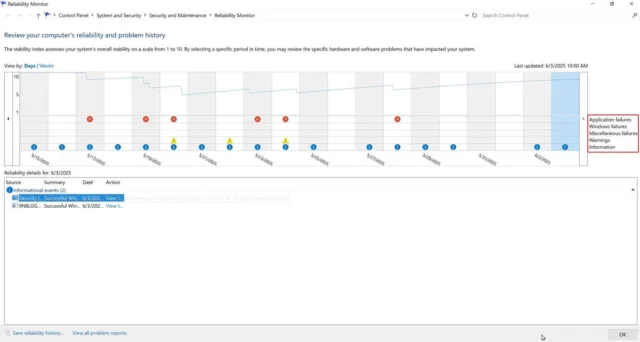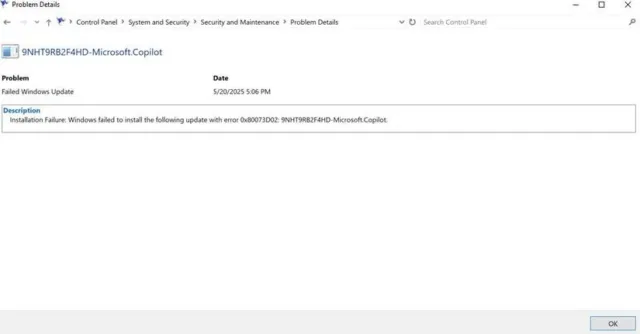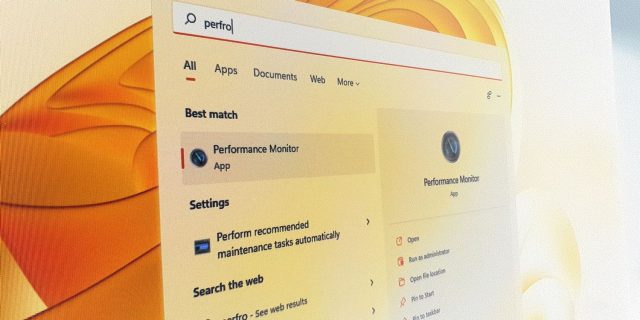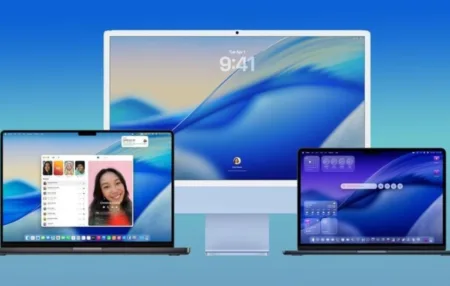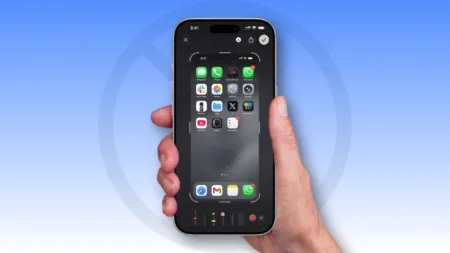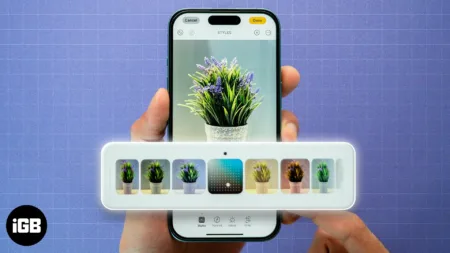اگر با خاموش شدنهای غیرمنتظره ویندوز مواجه میشوید یا بازی مورد علاقهتان مدام هنگ میکند، وقت آن است که سراغ Windows Reliability Monitor بروید. در این مطلب روش کار با ابزار پیشرفته عیب یابی ویندوز ۱۱ را می بینید.
این ابزار بومی، رابط کاربری سادهای را برای کمک به شناسایی و رفع مشکلات سیستم، مشکلات بهروزرسانی ویندوز، مشکلات سختافزاری و درایورها ارائه میدهد. نکته جالب این است که بسیاری از کاربران ویندوز از وجود این ابزار کوچک پنهان یا نحوه استفاده از آن بیاطلاع هستند، با روش کار با ابزار پیشرفته عیب یابی ویندوز ۱۱ همراه باشید.
ویژگی Windows Reliability Monitor چیست؟
قابلیت Reliability Monitor به عنوان یک ابزار تشخیصی عمل میکند که به شناسایی مشکلات سیستم و حفظ یک تجربه ویندوز سالم و قابل اعتماد کمک میکند. این کار را از طریق یک جدول زمانی گرافیکی انجام میدهد که با استفاده از نمودار پایداری سیستم و شاخص قابلیت اطمینان، که بعدا به آن خواهیم پرداخت، نمای جامعی از عملکرد سیستم را نمایش میدهد.
در داخل آن، خطاهای بحرانی، هشدارها و رویدادهای اطلاعاتی را خواهید یافت. این دادهها میتوانند به یافتن علت اصلی بیثباتی سیستم، خرابی برنامهها، ناسازگاری درایور و خرابیهای سختافزاری کمک کنند.
نحوه دسترسی به Windows Reliability Monitor
مایکروسافت این ابزار مفید را زیر چند کلیک پنهان کرده است، اما اگر بدانید چگونه میتوانید به آن دسترسی پیدا کنید، کار سادهای است. سادهترین راه برای دسترسی به Reliability Monitor استفاده از کادر جستجوی منوی استارت است.
سرچ منوی استارت را باز کنید
reliability را تایپ کنید، View reliability history هنگام تایپ ظاهر می شود.
Control Panel
اگر میخواهید از طریق کنترل پنل ویندوز به مانیتور دسترسی پیدا کنید، روی System and Security کلیک کنید، سپس روی Security and Maintenance کلیک کنید. View reliability history را در منوی کشویی Maintenance مشاهده خواهید کرد.
Command Prompt
برخی از کاربران عاشق خط فرمان هستند. اگر شما هم با این ابزار زیاد کار می کنید، با تایپ کردن “perfmon /rel” از خط فرمان به مانیتور قابلیت اطمینان دسترسی پیدا کنید. Enter را بزنید و وارد می شوید.
افزودن میانبر به دسکتاپ
شما می توانید یک میانبر درست از دسکتاپ بسازید تا دسترسی به این ابزار آسان شود. برای انجام این کار، روی یک نقطه خالی روی دسکتاپ کلیک راست کنید و روی New > Shortcut کلیک کنید.
سپس مسیر را به ابزار اضافه کنید:
حالا باید میانبر را نامگذاری کنید و سپس روی finish کلیک کنید.
هرطور که به آنجا برسید، داده های داخلی می تواند سرنخ های مفیدی در مورد آنچه در دستگاه شما اتفاق می افتد، ارائه دهد.
بررسی رابط کاربری Windows Reliability Monitor و ویژگی های آن
بیایید مستقیم به رابط کاربری بپردازیم. میتوانید Days یا Weeks را در گوشه سمت چپ بالای نمودار انتخاب کنید. دادههای یک ماه در نمودار موجود است و اگر روی View all problem reports در پایین سمت چپ ابزار کلیک کنید، دادههای بسیار بیشتری نیز در دسترس خواهد بود.
در بالای نمودار، خط آبی Reliability Scale را نشان میدهد که از ۱۰، به عنوان قابل اعتمادترین، تا ۱، به عنوان کمترین سطح، متغیر است.
در سمت راست جدول، ردیف های زیر را می بینید:
- Application Failures
- Windows Failures
- Miscellaneous Failures
- Warnings
- Information
Event Categories
در ردیف ها می توانید آیکون های مختلفی را ببینید که نشان می دهد چه نوع رویدادی ثبت شده است. در اینجا معنای هر آیکون در نمودار آمده است:
دایره قرمز با “x” از طریق آن به این معنی است که یک رویداد بحرانی رخ داده است که بر قابلیت اطمینان سیستم تأثیر گذاشته است.
مثلث زرد با علامت تعجب (!) در داخل نشان دهنده رویدادهای هشدار دهنده ای است که مستقیم بر پایداری سیستم تأثیر نگذاشته است. با این حال، خوب است که از این موارد آگاه باشید تا مشکلی را از بین ببرید.
دایره آبی با حرف “i” نشان دهنده رویدادهای اطلاعاتی است. اینها داده هایی را در مورد به روز رسانی های موفق مختلف ارائه می دهند.
روش کار با ابزار پیشرفته عیب یابی ویندوز ۱۱
بیایید نگاهی به این داده ها در عمل بیندازیم. با نگاهی به آن شاخص، می بینید که روز ۲۰ می، شاخص قابلیت اطمینان سیستم به ۵ کاهش یافته است. اگر روی تاریخ کلیک کنید که با پس زمینه آبی نشان داده شده است، می بینید که آن روز اتفاقات زیادی در سیستم افتاده. دو رویداد مهم، یکی هشدار در مورد Copilot و دیگری بسیاری از به روز رسانی ها و پیکربندی دوباره برنامه هاست.
سپس می توانید روی هر یک از موارد اینجا کلیک کنید تا جزئیات فنی رویداد را مشاهده کنید. در مثال زیر، می توانید جزئیات فنی به روزرسانی Microsoft Copilot را مشاهده کنید که شکست خورده است. اینجا خطای 0x80073D02 را می بینید. با انجام چند جستجو، می توانید در مورد خطا و به طور نحوه رفع آن اطلاعات بیشتری کسب کنید.
این نوع دادهها میتوانند هنگام عیبیابی مشکلات مختلف، مثلا وقتی یک برنامه مرتب از کار میافتد، بسیار ارزشمند باشند. رویداد اطلاعات ممکن است نشان دهد که برنامه مورد نظر درست پس از بهروزرسانی آنتیویروس شروع به از کار افتادن کرده است. با غیرفعال کردن موقت آنتیویروس، میتوانید تأیید کنید که این مورد وجود دارد. اکنون میتوانید برنامه را به استثنائات آنتیویروس اضافه کنید یا بهروزرسانی را به حالت قبل برگردانید. همچنین میتوانید مطمئن شوید که نسخه برنامه شما بهروز است.
سناریوی دیگر ممکن است شامل مشاهده چندین خطای مربوط به سختافزار باشد. با این دانش، میتوانید در مدیریت دستگاه، هرگونه خرابی سختافزاری یا درایورهایی را که نیاز به بهروزرسانی دارند، بررسی کنید.
اگر دستگاه مرتب خراب می شود، میتوانید به دادهها نگاه کنید تا مشخص شود که این اتفاق چند وقت یکبار رخ میدهد و بیثباتی از چه زمانی شروع شده است. دادهها میتوانند به بهروزرسانی ویندوز یا نصب درایور جدید اشاره کنند.
با ابزار پیشرفته عیب یابی ویندوز ۱۱ آشنا شدیم. به هر روشی که از آن استفاده کنید، Windows Reliability Monitor ارزش وقت گذاشتن را دارد. طراحی کاربرپسند آن به کاربر معمولی ویندوز اجازه می دهد تا به ریشه خرابیهای مزاحم و هنگ کردنها برسد.
این قابلیت به تنهایی همه مشکلات شما را حل نمی کند. گاهی اوقات ممکن است آنچه را که به دنبال آن هستید پیدا نکنید. در این صورت، می توانید Windows Event Viewer را امتحان کنید. همچنین راه های زیادی برای نظارت و بهبود سلامت دستگاه ویندوز شما وجود دارد.